Spillere i verdens mest populære online rollespil med flere spillere, World of Warcraft, kan stå over for følgende situation: alle de nyeste opdateringer (patches) er installeret i version, f.eks. 4.0.6., Og de fleste spilservere gør ikke understøtter endnu denne version. Hvad skal jeg gøre i dette tilfælde? Du skal tilbageføre klienten til den tidligere version.
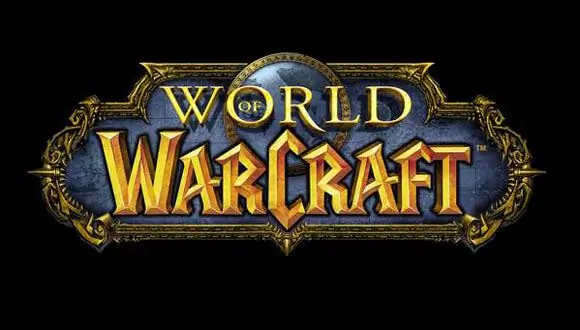
Instruktioner
Trin 1
Det første trin er at sikkerhedskopiere den originale spilmappe. Dette gøres, hvis noget pludselig går galt som beregnet. Denne mappe er typisk placeret på C: Program FilesWorld of Warcraft. Det skal kopieres i sin helhed og gemmes, hvilket giver det et navn, for eksempel "WoW_otkat" eller ethvert andet. Alle yderligere handlinger skal kun udføres inde i en af mapperne og lade den anden være intakt, så du altid kan vende tilbage, hvis noget, til den originale version af spillet.
Trin 2
Nu skal du fra mappen med spillet slette alle mapper (men ikke individuelle filer) undtagen Data. Og i det skal du finde og slette to patchfiler med navnet patch. MPQ og patch-2. MPQ.
Trin 3
På C: Program FilesWorld of WarcraftData
uRU skal indeholde filen realmist.wtf - et tekstdokument, der indeholder oplysninger om spilservere. Det skal åbnes i en hvilken som helst teksteditor (f.eks. Sådan: højreklik på filen -> "Åbn med" -> "Notesblok"), slet alle de oplysninger, der er i den, og indtast denne linje: indstil realmlist eu.logon.worldofwarcraft.com. Gem derefter og luk filen.
Trin 4
For yderligere handlinger kræves en internetforbindelse. Spilmappen indeholder værktøjet Repair.exe, oprettet af udviklerne specielt til sådanne tilfælde, du skal køre den. Hvis meddelelsen "Kan ikke oprette forbindelse til serveren" vises, skal du genstarte den. I vinduet "Blizzard Repair" skal du markere alle tre afkrydsningsfelter og derefter klikke på knappen "Nulstil og tjek filer". I et stykke tid vil klientens filer blive kontrolleret og gendannet, vinduet, der vises efter det med meddelelsen "Blizzard Repair har med succes repareret World of Warcraft" indikerer, at alt er i orden, klienten har rullet tilbage til den originale version.







